通过Web网管切换到命令行-网络运维
2020-05-07 17:33 作者:艾锑无限 浏览量:
大家好,我是一枚从事IT外包的网络运维工程师,今天和大家分享的是,如何在web页面管理中切换到命令行界面。
通过Web网管切换到命令行界面
前提条件
· 需要加载putty软件,且仅IE浏览器支持通过Web网管切换到命令行界面。在使用IE浏览器首次通过Web网管切换命令行界面时,IE浏览器会弹出提示框。单击提示框中的“下载telnet客户端”,下载putty.exe。下载完成后,单击此提示框中的“配置路径”,选择已下载的putty.exe,再单击提示框中的“确认”。再次点击界面右下角的“CLI”,可以切换到命令行界面。
· 使用IE浏览器时,安全级别只能设置为“低”。
请在浏览器菜单栏中选择“工具 > Internet选项 > 安全”,选择区域“Internet”,单击“自定义级别”,选中“对未标记为可安全执行脚本的ActiveX控件初始化并执行脚本”、“对标记为可安全执行脚本的ActiveX控件执行脚本*”、“运行ActiveX控件和插件”和“活动脚本”的“启用”。选择区域“本地Intranet”和“受信
任的站点”,分别设置区域级别为“低”。以上选项位置以IE(Internet Explorer)8.0为例说明。
· 如果需要将Web网管切换到命令行界面,需要注意以下几点:
1. 当前操作系统用户需要具有管理权限。
2. 设备仅呼出telnet客户端,即设备仅发起telnet连接,后续连接情况无法判断。
3. 不支持通过url地址或地址、端口的映射环境访问CLI控制台。
操作步骤
1、登录Web网管后,点击界面右下角的“CLI”,如图1所示,可以调出命令行界面窗口。
图1 切换界面

2、输入已配置的Telnet用户名和密码登录设备,如图2所示。这样,用户就可以通过命令行对路由器进行管理和维护。
图2 命令行界面
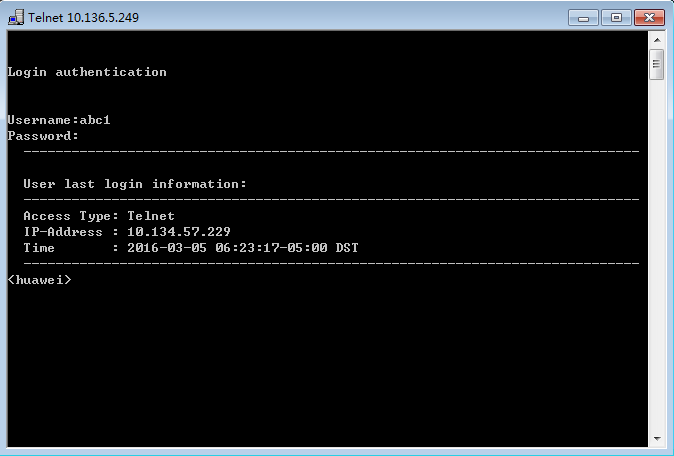
使用Web网管的注意事项
· Web系统支持多浏览器。可通过Firefox 46及以后版本、Chrome 46及以后版本、IE(Internet Explorer)10.0及以后版本或者Windows Edge浏览器登录Web系统。如果在使用IE(Internet Explorer)8.0登录Web系统的过程中出现显示异常,请尝试更新IE(Internet Explorer)10.0的版本或者使用更高版本。· 使用IE浏览器时,如果用户需要使用界面右下角的“CLI”切换到命令行界面或者希望传输文件时,安全级别只能设置为“低”。请在浏览器菜单栏中选择“工具 > Internet选项 > 安全”,选择区域“Internet”,单击“自定义级别”,选中“对未标记为可安全执行脚本的ActiveX控件初始化并执行脚本”、“对标记为可安全执行脚本的ActiveX控件执行脚本*”、“运行ActiveX控件和插件”和“活动脚本”的“启用”。选择区域“本地Intranet”和“受信任的站点”,分别设置区域级别为“低”。以上选项位置以IE(Internet Explorer)10.0为例说明。
· 使用Firefox浏览器时,请务必在浏览器菜单栏中选择“工具 > 选项 > 内容”,勾选“启用JavaScript”,然后在浏览器菜单栏中选择“工具 > 选项 > 隐私”,勾选“接受站点的cookie”和“接受第三方cookie”,否则Web界面将无法显示。以上选项位置以Firefox 46为例说明。
· 使用Chrome浏览器时,请务必在浏览器菜单栏中选择“设置 > 显示高级设置 > 隐私设置 > 内容设置”,“JavaScript”设置为“允许所有网站运行JavaScript(推荐)”,“Cookie”设置为“允许设置本地数据(推荐)”,否则Web界面将无法显示。以上选项位置以Chrome 46为例说明。
· 使用Windows Edge浏览器时,请务必在浏览器菜单栏中选择“设置 > 查看高级设置 > Cookie > 不阻止Cookie”,否则Web界面将无法显示。以上选项位置以Windows Edge 25为例说明。
· 当设备的软件版本变化后,例如软件版本的升级或者回退操作,使用Web网管前,建议清除浏览器缓存,否则可能导致页面显示异常。
§ 使用IE浏览器时,请在浏览器菜单栏中选择“工具 > Internet选项 > 常规”,单击“删除”,勾选“Internet临时文件”和“Cookie”,单击“删除”,清除浏览器缓存。以上选项位置以IE(Internet Explorer)10.0为例说明。
§ 使用Firefox浏览器时,请在浏览器菜单栏中选择“工具 > 选项 > 隐私”,单击“清空近期历史记录”,勾选“Cookie”和“缓存”,单击“立即清除”,清除浏览器缓存。以上选项位置以Firefox 36为例说明。
§ 使用Chrome浏览器时,请在浏览器菜单栏中选择“设置 > 显示高级设置 > 隐私设置 > 清除浏览数据”,勾选“删除Cookie以及其他网站数据和插件数据”,单击“清除浏览器数据”,清除浏览器缓存。以上选项位置以Chrome 35为例说明。
§ 使用Windows Edge浏览器时,请在浏览器菜单栏中选择“设置 > 选择要清除的内容”,勾选“浏览历史记录”和“Cookie和保存的网站数据”,单击“清除”,清除浏览器缓存。以上选项位置以Windows Edge 25为例说明。
· Web系统不支持浏览器自带的后退、前进、刷新等按钮,使用这些按钮可能会导致Web页面直接回退到登录界面。
· Web系统长时间运行后,可能会出现浏览器占用内存不断增大,从而导致无法登录Web页面或者Web页面显示异常等问题。在这种情况下,请重启IE浏览器,打开Web页面重新登录。
艾锑无限科技专业:IT外包、企业外包、北京IT外包、桌面运维、弱电工程、网站开发、wifi覆盖方案,网络外包,网络管理服务,网管外包,综合布线,服务器运维服务,中小企业it外包服务,服务器维保公司,硬件运维,网站运维服务
以上文章由北京艾锑无限科技发展有限公司整理
相关文章
 关闭
关闭




